آموزش ساخت فرم در اکسل بدون کد نویسی امروز قصد دارم برای شما کاربران عزیز سایت سون ریپلای یک ابزار بسیار کاربردی را آموزش بدهیم پس با ما همراه باشید.
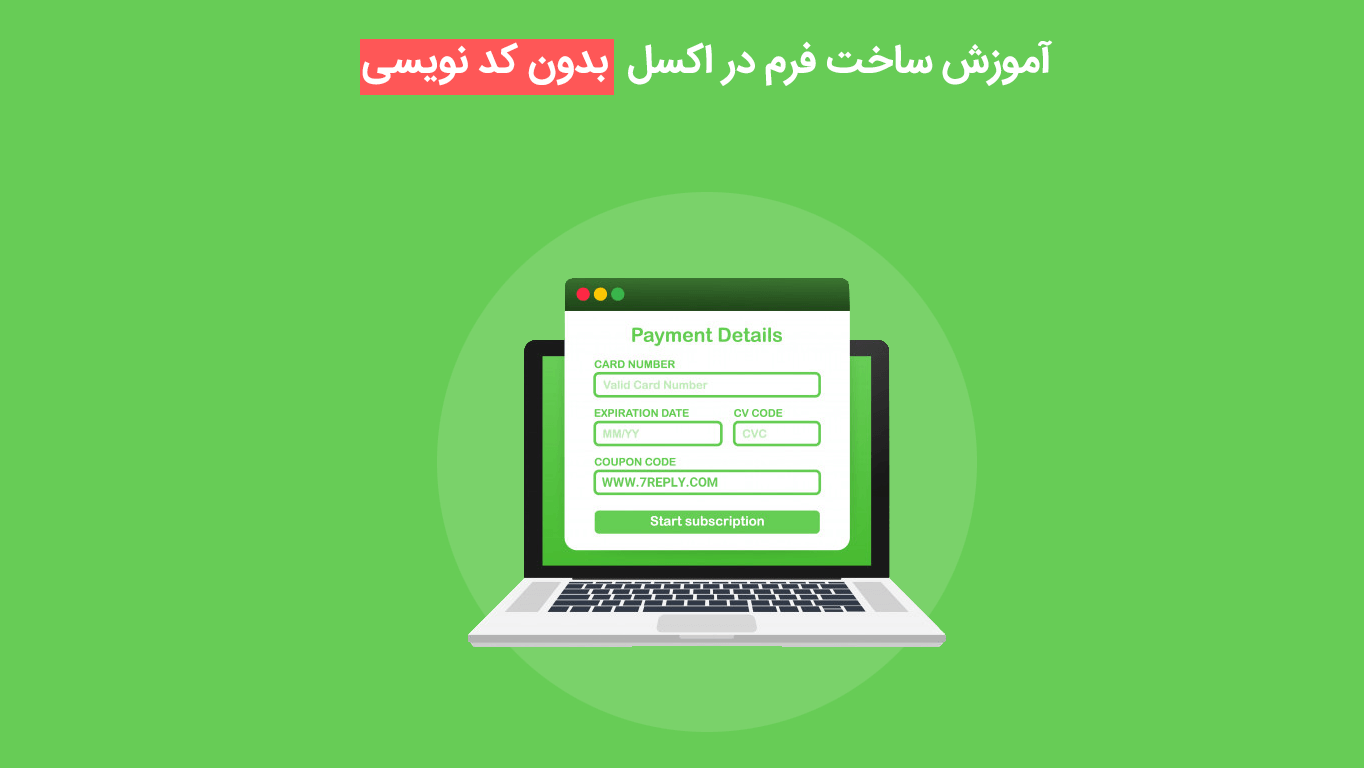
ساخت فرم در اکسل
ساخت فرم در اکسل بدون کد نویسی چیست ؟
فرم داده ها وسیله ای مناسب برای وارد یا نمایش یک ردیف کامل اطلاعات در یک محدوده یا جدول بدون پیمایش به صورت افقی فراهم می کند. ممکن است
متوجه شوید که با استفاده از یک فرم داده می توانید ورود داده ها را آسان تر از انتقال از ستون به ستون دیگر در هنگام داشتن ستون بیشتر از داده ها از روی صفحه نمایش کنید.
از فرم داده استفاده کنید وقتی یک شکل ساده از جعبه های متنی که عنوان های ستون ها را در آن نشان می دهد کافی است و به ویژگی های پیشرفته یا فرم سفارشی مانند جعبه لیست یا دکمه چرخش احتیاج ندارید.
ویژه کی های فرم ورود اطلاعات در اکسل
- 1- ساخت نامحدود ستون برای وارد کردن اطلاعات
- 2- بدون نیاز به کد نویسی
- 3- ساخت فرم کمتر از چند دقیقه
- 4- وارد کردن اطلاعات به صورت نامحدود فقط با زدن کلیک Enter
- 5- ویرایش کردن اطلاعات از طریق فرم
- 6- حذف کردن اطلاعات از طریق فرم
- 7- جستجو کردن اطلاعات از طریق فرم
- 8- نمایش تمامی اطلاعات در خود فرم
و بسیار موارد دیگه که طی آموزش ساخت فرم در اکسل بدون کد نویسی برای شما دوستان آموزش خواهم داد.
آموزش ساخت فرم در اکسل بدون کد نویسی
ابتدا فایل اکسل خود را باز کنید و جداول اطلاعات خود را به Tabel تبدیل نمایید با زدن کلیک های Ctrl+T
همین طور که مشاهده می کنید اطلاعات ما به Tabel تبدیل شد
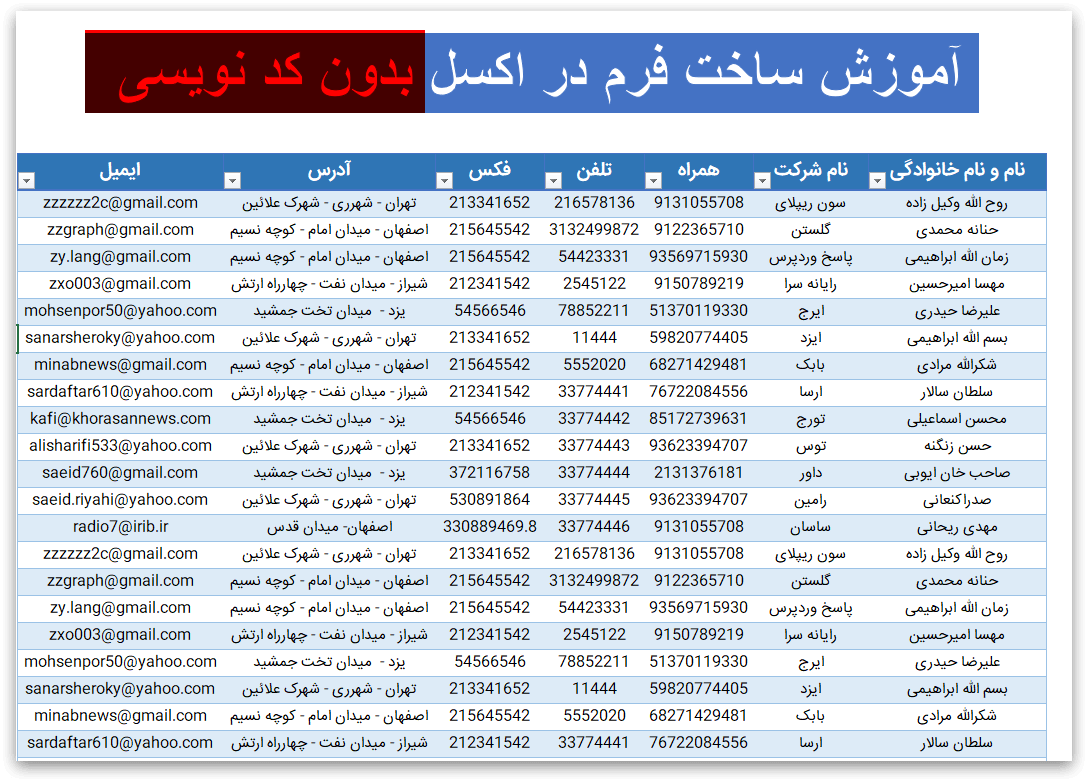
مرحله 1- قسمت باله فایل روی سر برک File کلیک
مرحله 2- بعد از باز شدن پنجره زیر آخرین گزینه Options کلیک تا صفحه تنظیمات برای شما باز بشه
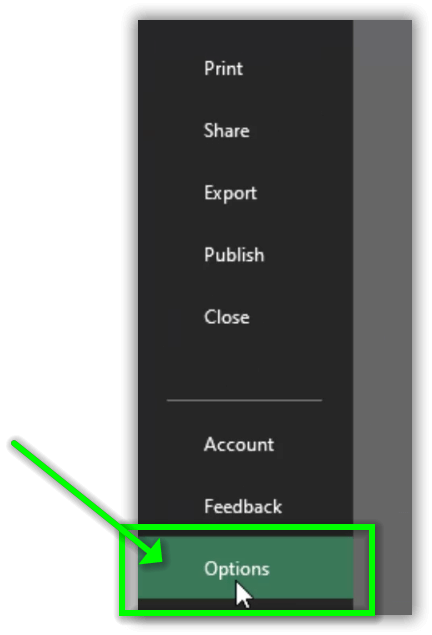
مرحله 3 – مسیر زیر را به صورت کامل دنبال کنید.
ابتدا روی گزینه » Quick Access Toolbar که شماره 1 می باشید
بعد در پنجره باز شد در سمت راست گزینه Form را پیدا کنید و روی آن کلیک کنید تا به حالت انتخاب در بیاد و سپس روی گزینه » Add کلیک کنید.
همان طور که مشاهده می کنید Form در صفحه سمت راست اضافه شد در آخر که شماره 4 است روی گزینه Ok کلیک کنید.
با این کار شما فرم را بدون کد نویسی به فایل اکسل اضافه کردین
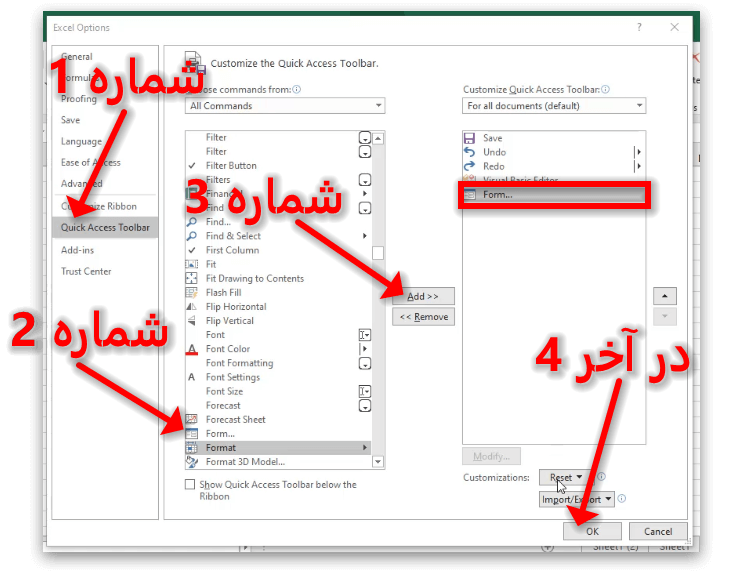
مرحله 4- در باله فایل اکسل را مشاهده نمایید که یک آیکن فرم اضافه شد
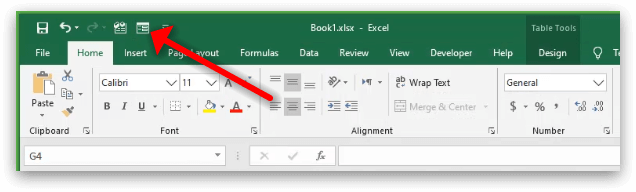
الان جدول مورد نظر خود را انتخاب کنید و روی گزینه Form کلیک کنید تا صفحه فرم برای شما باز بشه دیگه به خیال راحت از طریق فرم اطلاعات وارد نمایید
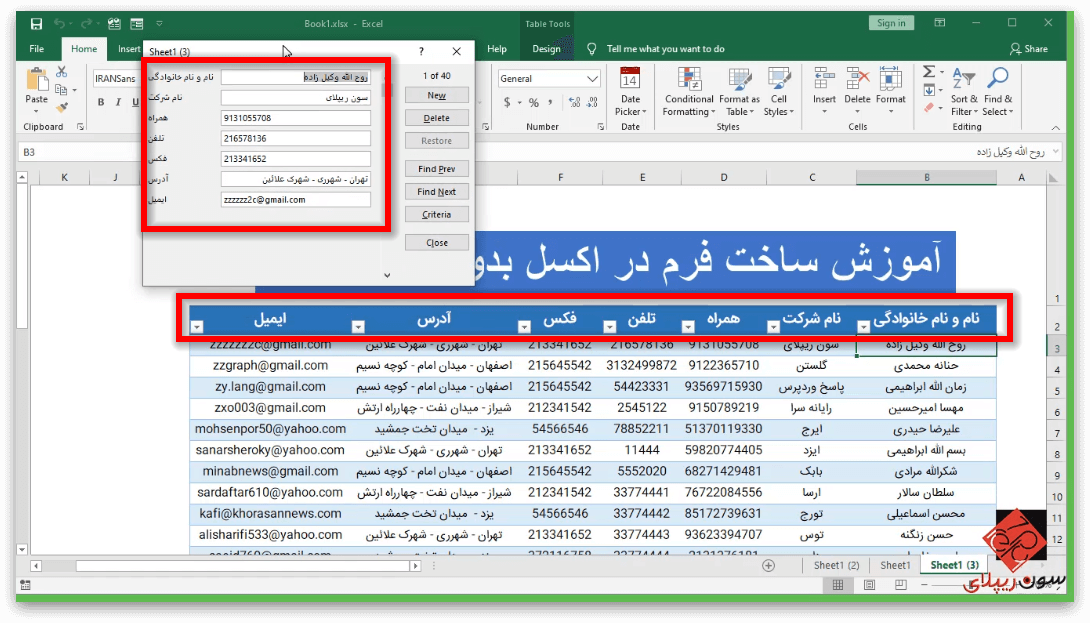
خوب دوستان گرامی و همراهان همیشگی سایت سون ریپلای این آموزش رایگان اکسل هم به پایان رسید
امیدوارم که برای تون مفید باشید .
اگر می خواهید به صورت کد نویسی ساخت فرم را یاد بگیرید روی کلیک زیر کلیک نمایید
دوره های جامع آموزش اکسل
هر گونه سوال یا پیشنهاد دارم لطفا نظر خود را در قسمت پایین همی صورت بنویسید تا یک آموزش رایگان اکسل دیگه در پناه الله یکتا باشید

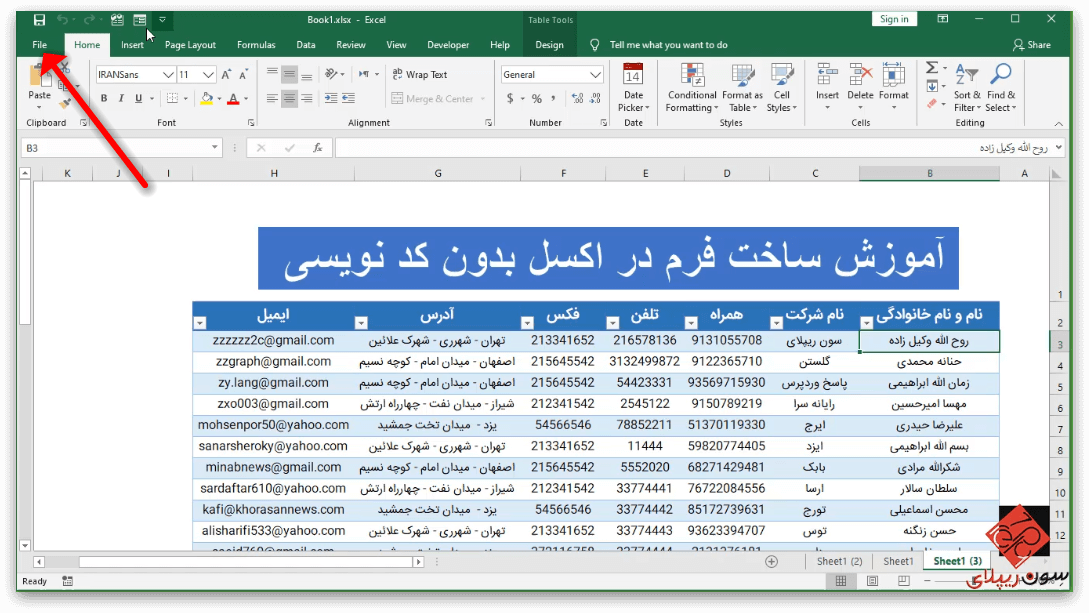



سلام با تشکر از آموزش رایگان در ساخت فرم در اکسل بعد ساخت و درج اطلاعات وقتی فرم را بسته و دوباره باز نموده و شروع به درج اطلاعات می کنیم از اول شروع به درج اطلاعات می کند یعنی قبلی ها را در نظر نمی گیرد تا از ادامه ثبت کند یعنی اگر بطور مثال 5ردیف ثبت شده باشد باید از ردیف 6 اطلاعات را شروع به ثبت نماید در صورتی که چنین نمی باشد و از ردیف یک شروع کرده و اطلاعات را به هم می ریزد که امیدوارم این اشکال را توضیح دهید از این قسمت مهم استفاده لازم برده شود با تشکر
سلام وقت شما بخیر
ممنون از آموزش بسیار خوبتون
من یک فایل اکسل ساختم و می خوام اون رو در اختیار بعضی از همکارانم قرار بدم.
چطور میتونم به لحاظ امنیتی کاری کنم که امکان کپی کردن از این فایل وجود نداشته باشه؟! چون این فایل حاوی اطلاعات مهمی هست ست که نباید در اختیار دیگران قرار بگیره
سلام ارادت خدمت شما دوست عزیز
کدام قسمت را می خواهید قفل کنید ؟
سلام چجوری میشه چندین کمبوباکس مربوط به هم ساخت؟ مثلا هنگام ثبت نام وقتی داخل کمبو باکس استان اصفهان را انتخاب کنیم شهر های مربوط به اصفهان بیاد و وقتی تهران را انتخاب کنیم شهر های مربوط به تهران بیاد. ممنونم از سایت فوق العاده خوبتون
سلام ارادت خدمت شما دوست عزیز
شما باید از ساخت فرم با کد نویسی استفاده نمایید برای این منظر
موفق باشید
سلام سپاس
خیلی مورد نیازم بود
❤❤❤❤🌹
ممنون خیلی خوب بود
ارادت خدمت شما دوست عزیز
خوشحال هستم که برای تون مفید بوده
موفق باشید
سلام وقت بخیر
ممنون از اموزش خوبتون
در این فرم چطور میشه گزینه های فارسی را راست چین و گزینه های انگلیسی را به فارسی تبدیل کرد؟
ارادت خدمت شما دوست گرامی
متسفانه این گزینه ها توی فرم پیش فرض قابل تغییر نیست اگر بخواهید فرم بصورت دلخواه طراحی کنید باید از فرم های vba در اکسل استفاده کنید
این فرم فقط برای کار راه انداز خوب است
آموزش زیر را مشاهده فرمایید ما توی این آموزش از فرم های vba استفاده کردم هر کاری که بخواهید می توانید پیاده سازی کنم روی این فرم
https://7reply.com/product/excel-phonebook/
موفق باشید
سلام من میخوام یه متنو به حالت فرم در بیارم به صورت افقی متن نامه هست که مثلا نام مینویسم جلوش نام خودش بندازه
درود بر شما دوست گرامی
این مورد را هم توی یک آموزش دیگه برای شما عزیزان آموزش خواهید داد
موفق باشید
لذت بردم
درود برشمادوست عزیز خوشحالم که برای شا لذت بخش بوده
موفق باشید
سلام
مرسی عالی بود و مفید
سلام و درود خدمت شما دوست گرامی ممنون که نظر خود را در مورد آموزش برای ما ارسال کردید و خوشحالیم که برای شما هم مفید بوده موفق و پیروز باشید
سلام. آقا مزیت این فرم ساختن نسبت به دستی پر کردن جدول چیه؟ من دوسداشتم مثلا اگر یه شیت هست که باید سه جاش نام و شماره وارد بشه با همون فرم پر کردن هر سه جاش کامل بشه.اینجور امکانی هست؟
سلام
من یه فرم یا جدول درست کردم دارای ستون نام و تلفن . در یک شیت دیگر وقتی اسم فردی را از اون جدول فراخوانی میکنم ( به واسطه یک لیست آبشاری ) میخوام شماره تلفنش رو روبروش بنویسه .
سلام و ارادت خدمت شما دوست گرامی این فرم امکان آبشاری کردن را نداره شما برای آبشاری کردن میتونید از فرم های که کدنویسی شده استفاده بکنید با اون میتونید به راحتی انجام بدید این یک فرم ساده هست می توانید کارهای روزمرهتان با این فرم وارد کنید در غیر این صورت اگر میخواهیم به صورت پیشرفته تر باشه حتماً از فرم های که با VBA اکسل کدنویسی شده با از آنها استفاده بکنید موفق و پیروز باشید
سلام من همین فرم رو میخام اطلاعات تیبل م عمودی باشه بجای افقی چکار کنم
ارادت خدمت شما دوست گرامی و همراه همیشگی سایت سون ریپلای
این فرم را نمیتوانید به صورت دلخواه سفارشی سازی کنید باید از حالت پیش فرض استفاده نمایید
موفق باشید
با سلام مجدد و ضمن تشکر بابت جواب آیا آموزشی مبنی بر این که بتوانیم از کد نویسی استفاده کنیم در این زمینه دارید که از آن استفاده کنم . با سپاس وتشکر
ارادت خدمت شما دوست گرامی و همراه همیشگی سایت سون ریپلای
تون دوره ساخت دفترچه تلفن هوشمند ما ساخت فرم را به صورت کامل آموزش دادم می توانید از اون دوره استفاده نمایید برای دریافت از لینک زیر استفاده نمایید
https://7reply.com/product/excel-phonebook/
موفق پیروز باشید مثل همیشه
با سلام خدمت استاد گرامی همانطورکه میدانید دو محدودیت در فرم هست یک اینکه تعداد 32 ستون بیشتر نمی توان وارد کرد 2 وقتی فایل را share کنیم نمی توانیم از TABLE استفاده کرده اگر امکانش میباشد راهنمایی فرمایید چون من تعداد ستونهام 55 میباشد وفایل را SHARE کردم . با سپاس و تشکر
ارادت خدمت شما دوست گرامی و همراه همیشگی سایت سون ریپلای
بله محدودیت های دارد این فقط برای این است که برای کار های خیلی جزبی است اگر بخواهید به دون محدودیت و با امکانات باله داشته باشید باید از ساخت فرم های کد نویسی استفاده کنید
موفق باشید مثل همیشه